Oznacza to, że do Miniservera można uzyskać dostęp również przez Internet i można go obsługiwać z dowolnego miejsca za pomocą aplikacji Loxone lub wizualizacji w przeglądarce.
Możliwa jest również konfiguracja zewnętrzna przez Loxone Config.
Jeśli używasz aktualnego Miniservera, zalecamy Remote Connect.Ta usługa umożliwia łatwą konfigurację bez konieczności przekierowywania portów.
Film instruktażowy
Konfiguracja zależy w dużym stopniu od sieci.
Instrukcje te mają na celu pokazanie czynności niezbędnych w większości przypadków.
W zależności od sieci mogą być konieczne dalsze ustawienia.
Zawsze używaj najnowszego oprogramowania (Loxone Config, firmware, aplikacje).Równie ważne jest bezpieczne hasło dostępu do Miniservera.
Treść:
Konfiguracja w Loxone Config
Przekierowanie portów
Przegląd używanych portów
Używanie niestandardowych certyfikatów
Diagnostyka
Konfiguracja w Loxone Config
Uruchom Loxone Config i połącz się wewnętrznie ze swoim Miniserverem.
Następnie otwórz Skonfiguruj Miniserver i ręcznie aktywuj dostęp zewnętrzny:
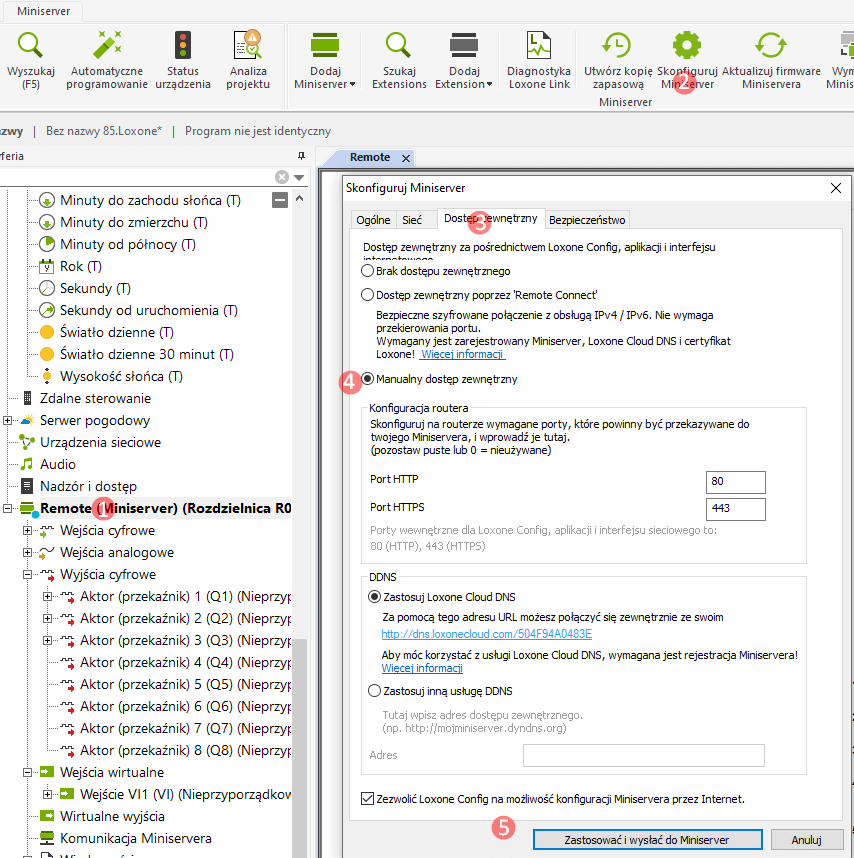
Port zewnętrzny do nawiązywania połączenia jest wprowadzany jako port HTTP .
Niezalecane dla obecnego Miniservera. Wybierz port z zakresu od 1024–49151 *
Wybrany port należy następnie wprowadzić do routera w celu przekierowania portu.
Połączenie VPN z Miniserverem może być używane dla aplikacji o podwyższonych wymaganiach bezpieczeństwa.
W przypadku portu HTTPS do ustanowienia połączenia wprowadzany jest port zewnętrzny.
Niedostępne w Miniserver Gen. 1. Wybierz port z zakresu od 1024–49151 *
. Wybrany port należy następnie wprowadzić do routera w celu przekierowania portu.
Korzystając z protokołu HTTPS, zaleca się, aby nie używać portu HTTP do dostępu zewnętrznego (wartość 0) ani nie przekazywać go na routerze.
* Należy pamiętać, że niektóre porty są klasyfikowane jako niebezpieczne przez przeglądarkę lub dostawcę Internetu i dlatego mogą być blokowane.
Wiele portów jest również używanych z szeroko rozpowszechnionymi usługami i dlatego są one dobrze znane.
Takie porty są teoretycznie narażone na większe ryzyko ataków z Internetu.
Dlatego wybierz port, który nie został jeszcze wpisany na poniższej liście :
Wikipedia: Lista znanych numerów portów (angielski)
Korzystanie Loxone Cloud DNS jest dla łatwiejszego dostępu, jeśli nie mamy stełego adresu od swojego dostawcy Internetu, a zatem zewnętrzny IP zmienia się często.
Alternatywnie możesz skorzystać z innej usługi DDNS i wprowadzić stały adres w tym polu.
W przypadku dostępu zewnętrznego również z Loxone Config, zwróć uwagę na opcję u dołu okna konfiguracji:
Zezwolić Loxone Config na konfigurację tego Miniservera przez Internet
Na koniec kliknij Zastosować i wysłać do Miniserver , który uruchomi się ponownie .
Podczas korzystania z Loxone Cloud DNS, Miniserver jest dostępny z Internetu po kilku minutach pod adresem zgodnie ze schematem http://dns.loxonecloud.com/504F94000000 .
Ostatnia część adresu odpowiada numerowi seryjnemu twojego Miniservera.
Jeśli korzystasz z innej usługi DDNS, zamiast tego użyj swojego zarejestrowanego adresu w celu uzyskania dostępu.
IPv4 / IPv6
Aby móc uzyskać dostęp do Miniservera z zewnątrz, protokół sieciowy dostawcy Internetu (sieć domowa) i protokół sieci zewnętrznej muszą być zgodne:
| Sieć wewnętrzna (sieć domowa) |
Sieć zewnętrzna (operator komórkowy, gość WLAN) |
|
| IPv4 | IPv4 | ✔ |
| IPv6 | IPv6 | ✔ |
| IPv4 | IPv6 | ✔ |
| IPv6 | IPv4 | X |
Usługa Loxone Remote Connect obsługuje dostęp ze wszystkimi kombinacjami IPv4 / IPv6.
Miniserver Gen. 1 obsługuje tylko IPv4.
Przekierowanie portu na routerze
Dostęp do Internetu z sieci wewnętrznej odbywa się za pośrednictwem routera, którego adres zewnętrzny jest dostępny w Internecie.
Przekierowanie portu otwiera zewnętrzny port zdefiniowany przez Ciebie na routerze i przekazuje ruch danych do zdefiniowanego portu wewnętrznego urządzenia w Twojej sieci domowej.
Ta funkcja umożliwia dostęp do Minsiervera z zewnątrz przez router.
Z tego powodu port, który był poprzednio ustawiony w Loxone Config dla HTTP lub HTTPS Port, musi być określony do przekierowania portu na routerze.
Port jest przekazywany bezpośrednio w konfiguracji routera (zwykle nazywane przekierowywaniem portów lub przekierowywaniem portów). Aby uzyskać więcej informacji na temat przekierowania portów i instrukcji dla wielu modeli routerów, odwiedź: http://www.portforward.com .
Po otwarciu portu na routerze możesz już uzyskać dostęp do swojego Miniservera za pomocą zewnętrznego adresu IP (np: http: // external-ip-address: port-miniserver).
Kliknij tutaj, aby sprawdzić zewnętrzny adres IP.
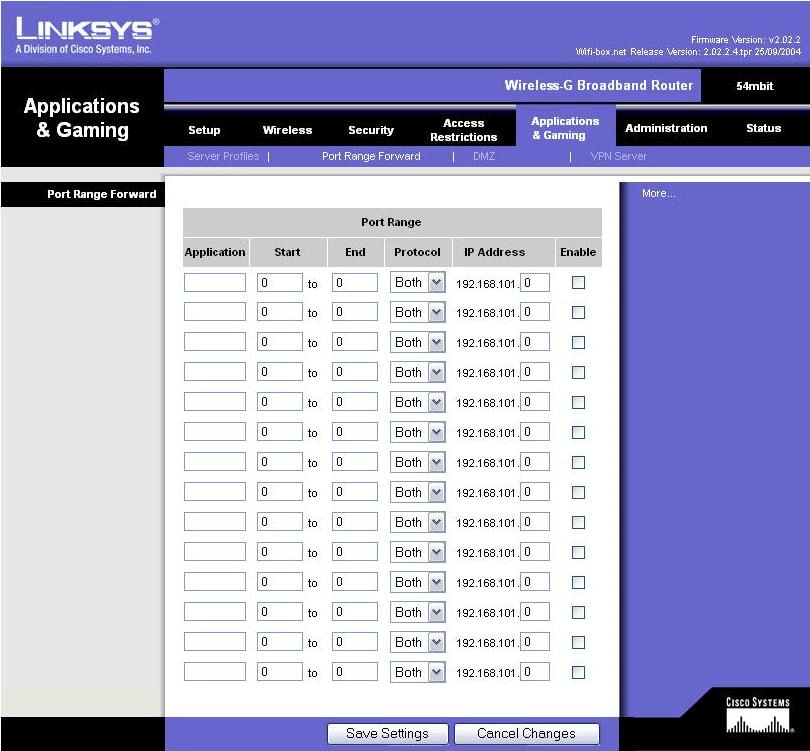
Po wejściu i zapisaniu w routerze, twój Miniserver jest dostępny pod twoim internetowym adresem IP.
Oto instrukcje dla różnych routerów:
Przegląd używanych portów
Następujące porty są używane do zewnętrznego dostępu do Miniservera.
Konieczne jest przekierowanie portu na routerze:
| Port | protokół | Opis |
| 80 | TCP | Wizualizacja HTTP (zalecana zmiana portu) |
| 443 | TCP | Wizualizacja HTTPS (zalecana zmiana portu) |
| 21 | TCP | Dostęp FTP (opcjonalnie) |
Większość programów FTP działa w trybie pasywnym. Jeśli wymagane jest aktywne połączenie, aktywowany jest również port poleceń FTP 20.
Jeśli Miniserver ma być również dostępny z zewnątrz przez FTP, przekierowanie portów musi być również skonfigurowane dla portu 20.
Następujące porty służą do komunikacji wychodzącej z usługami Loxone.
W związku z tym nie jest konieczne przekierowanie portów:
| Port | protokół | podanie |
| 443 | TCP | Powiadomienia push (opcjonalnie) |
| 80 | TCP | Usługa caller (opcjonalnie) |
| 7700 | UDP | Cloud DNS (opcjonalnie) |
| 6066 | TCP | Usługa pogodowa (opcjonalnie) |
| 7707 | UDP | Obsługa dziennika awarii (opcjonalna, domyślnie wyłączona) |
| 7777 | UDP | Monitorowanie wsparcia (opcjonalne, domyślnie wyłączone) |
Używanie niestandardowych certyfikatów
Aby włączyć dostęp zewnętrzny za pośrednictwem niestandardowej domeny można użyć niestandardowego certyfikatu.
Zwróć uwagę, że przekierowywanie portów jest wymagane w przypadku korzystania z własnej domeny.
Wybierz opcję „Użyj certyfikatu niestandardowego” w zakładce „Bezpieczeństwo” i prześlij osobno certyfikat (.crt) i klucz prywatny (.key).
Obsługiwane są formaty PEM i DER.
Klucz nie może być chroniony hasłem.
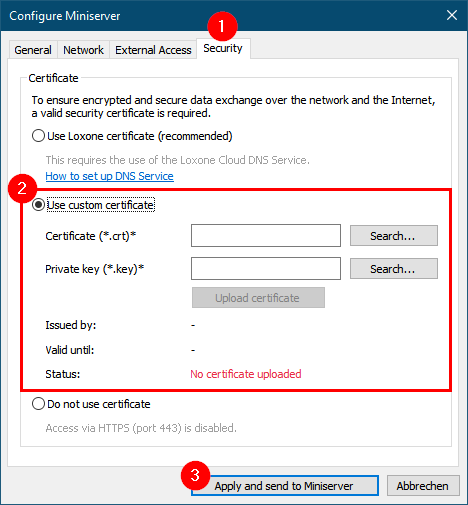
Miniserver poinformuje użytkownika za pomocą komunikatu systemowego na kilka dni przed wygaśnięciem certyfikatu, aby miał on wystarczająco dużo czasu na jego aktualizację.
Diagnostyka
Jeśli masz trudności z dostępem z zewnątrz, sprawdź następujące punkty:
Sprawdź, czy Miniserver ma poprawne ustawienia
sieciowe, adres IP (konflikt adresów?), Adres bramy, maskę podsieci, adresy DNS. Sprawdź, czy te ustawienia są zgodne z siecią.
Czy Twój dostawca Internetu dał Ci nowy router / modem?
W takim przypadku należy ponownie skonfigurować przekierowanie portów. Adresy IP urządzeń również mogły ulec zmianie.
Sprawdzanie, czy port zewnętrzny jest otwarty Możesz sprawdzić przekierowanie portów
za pomocą testera przekierowania portów . Jeśli wynik jest negatywny, należy sprawdzić ustawienia w routerze / modemie.
Sprawdź, czy prawidłowy port Miniservera został zdefiniowany do przekierowania portów w routerze / modemie.
Musi to być zgodne z ustawieniami w config. Jeśli port zewnętrzny nie otwiera się, skontaktuj się z technikiem sieciowym lub dostawcą usług internetowych.
Jeśli tester przekierowania portów zgłosi, że port jest otwarty, ale nie jest możliwe połączenie zewnętrzne przez Loxone CloudDNS z Miniserverem, sprawdź zewnętrzny adres Miniservera w Loxone Config.
Sprawdź, czy Miniserver ma dostęp do Internetu,
aby to zrobić, utwórz blok ping i wprowadź adres, na przykład 8.8.8.8 (Google DNS) lub bezpośrednio „dns.loxonecloud.com” jako adres.
W ten sposób możesz sprawdzić, czy Miniserver ma dostęp do Internetu.
Jeśli nie ma dostępu do Internetu, sprawdź sieć i, jeśli to konieczne, skontaktuj się z technikiem sieci.
Wpisywanie Miniservera na routerze / modemie w strefie DMZ nie jest konieczne i również nie jest zalecane.